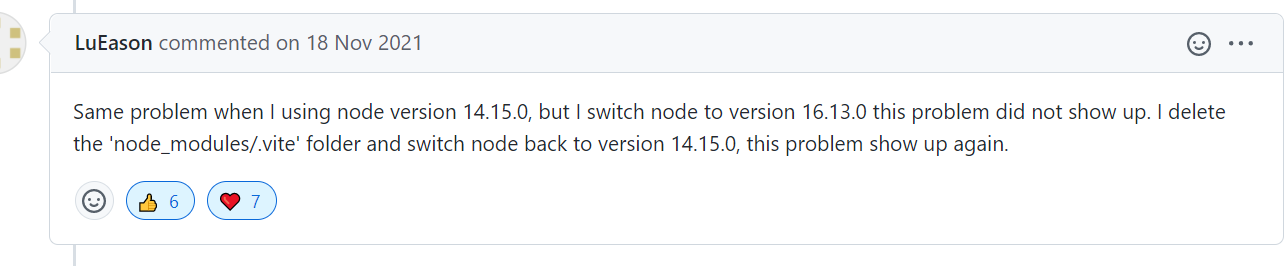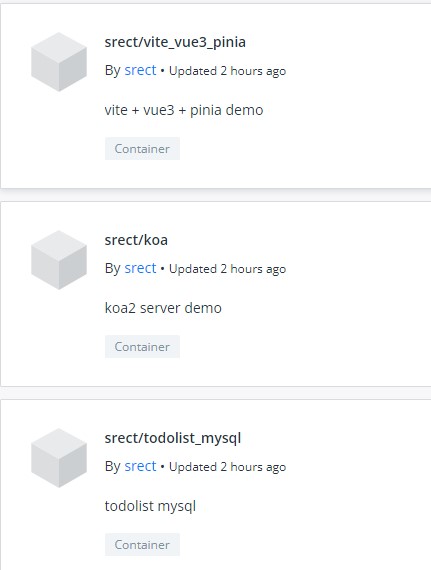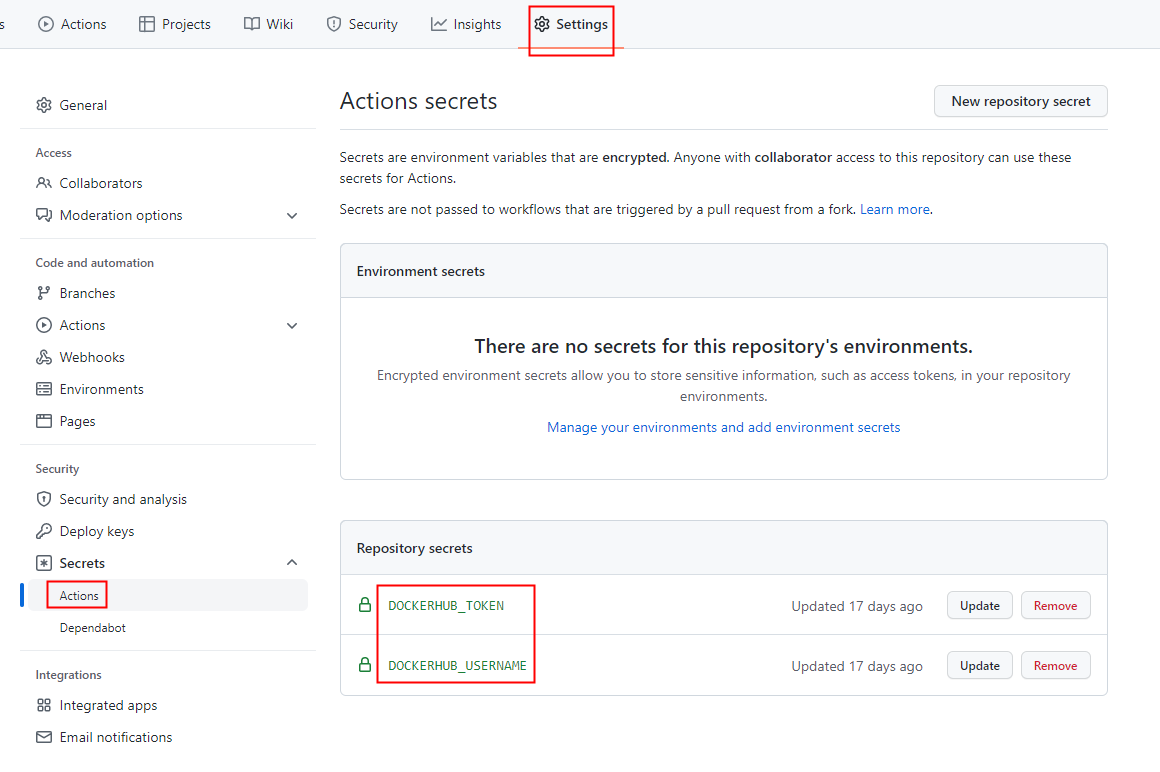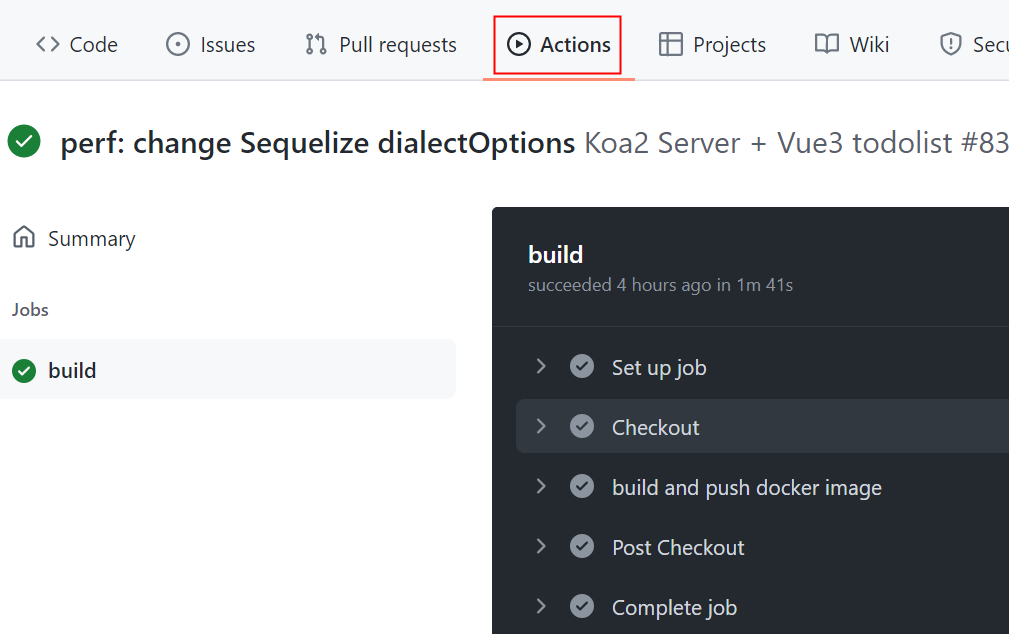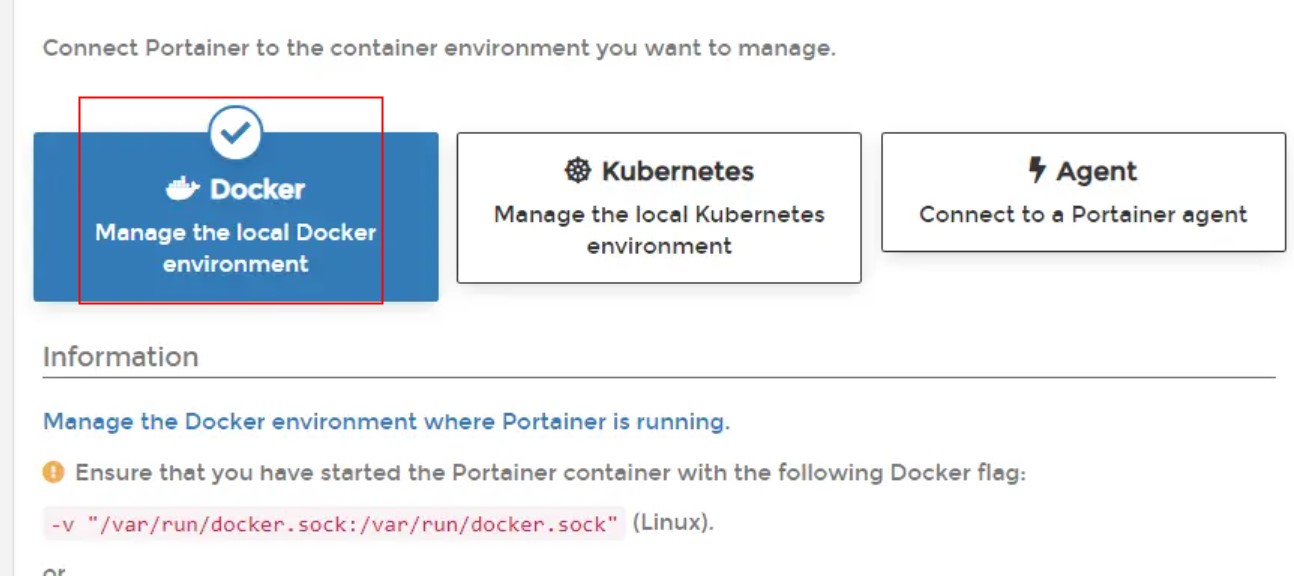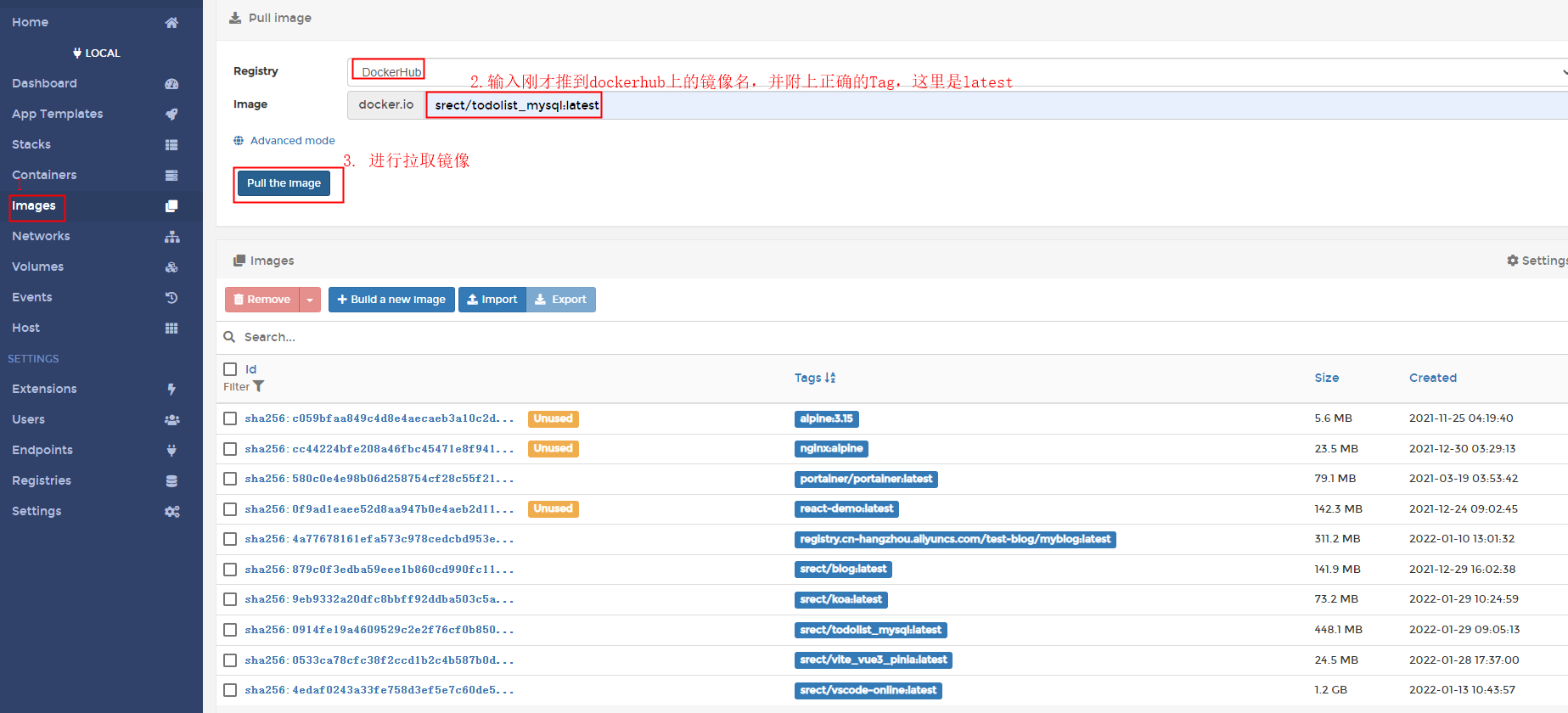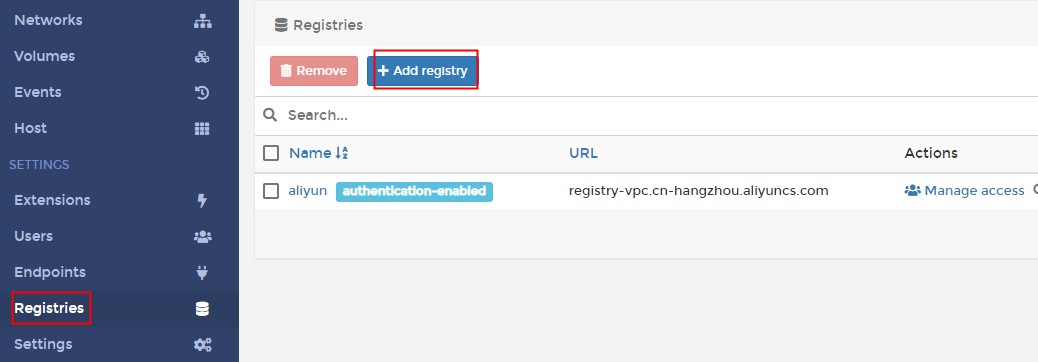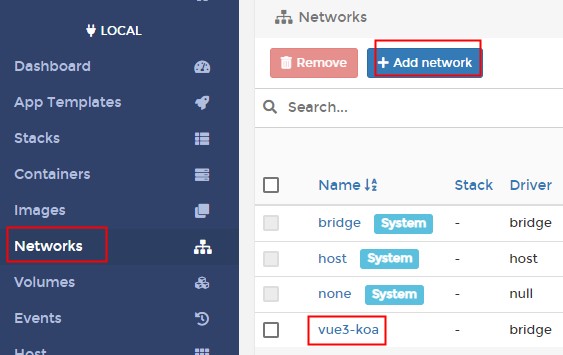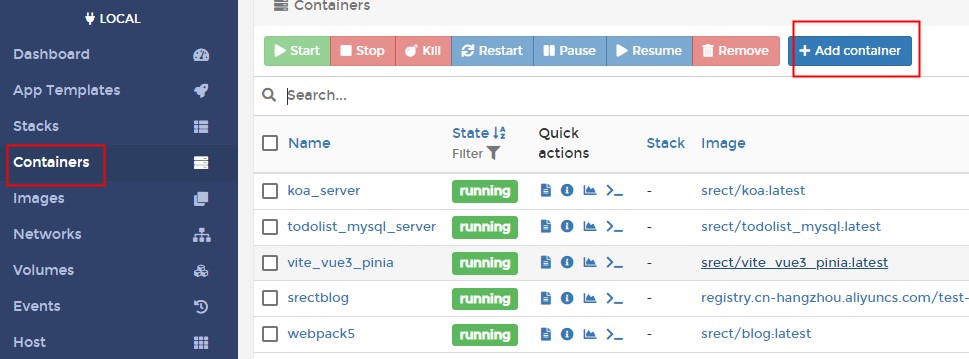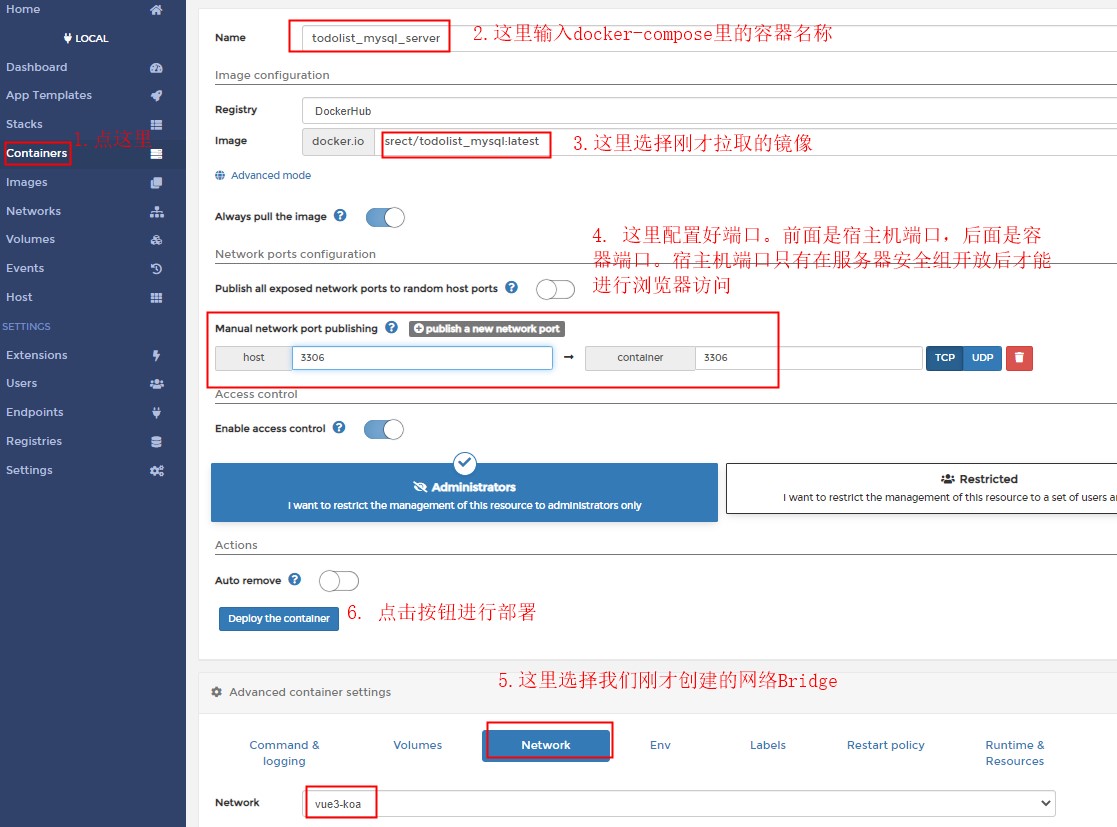文章里很多都是配置,可以直接先直接复制过去使用,或者直接下载源代码运行,先跑通项目。
1. 主要 package version 和提前准备
package version
package
version
koa
^2.13.4
sequelize
^6.14.1
vite
^2.7.13
vue
^3.2.25
pinia
^2.0.6
提前准备
1 台线上服务器,百度云、阿里云等等,并安装好 docker(教程自行搜索,很简单)。没有的用本地虚拟机代替,自行研究
注册一个 dockerhub 账户,有阿里云服务器的会自带容器镜像服务可以用,可以不用注册 dockerhub
注册一个 github 账户,并创建一个仓库。文章以 github 为例,gitee 的自行研究
2. 项目目录解构
项目目录结构简单,前端应用放在web目录内,数据库放在mysql目录内,其它的是后台koa应用
1 2 3 4 5 6 7 8 9 10 11 12 13 14 15 16 17 18 19 20 21 22 23 24 25 26 27 28 29 30 31 32 33 34 35 36 37 38 39 40 41 42 43 44 45 ├── docker-compose.yml # docker-compose配置文件 # 后台koa的容器镜像配置文件 log # 日志存储 | ├── access.log-2022-01-28.log | ├── application.log-2022-01-28.log | └── mysql.log-2022-01-28.log # koa中间件 | ├── handleGlobalError.js | ├── index.js | └── logClientDevices.js # mysql配置文件 | ├── create_db.sql # 创建数据库sql | ├── Dockerfile # mysql的容器镜像配置文件 | ├── initial_data.sql # 初始化数据表sql | ├── privileges.sql # 修改mysql账号权限密码 | └── setup.sh # 容器启动执行的shell # koa-static静态文件配置目录 | ├── favicon.ico | └── index2.html # @koa/router的接口路由 | ├── todoList.js | └── uuid.js # koa的启动文件 | ├── db.js # mysql连接配置 | └── logger.js # koa-log4的日志配置 # vue前端应用 | ├── App.vue | ├── assets | ├── components | ├── main.js | ├── services # 接口 | └── store # Pinia状态管理
3. 前端部分
当然要用最近炒的火热的 Pinia 状态管理 + vue3 来写 todolist 应用了
1 2 3 4 5 6 7 8 9 10 11 12 13 14 15 16 17 18 19 20 21 22 23 24 25 26 27 28 29 30 31 32 33 34 35 36 37 38 39 40 41 42 43 44 45 46 47 import { defineStore } from "pinia" ;import * as types from "./types" ;export const useTodosStore = defineStore ("todos" , {state : () => ({todos : [],filter : types.ALL ,nextId : 0 ,getters : {finishedTodos (state ) {return state.todos .filter ((todo ) => todo.is_finished );unfinishedTodos (state ) {return state.todos .filter ((todo ) => !todo.is_finished );filterTodos (state ) {if (this .filter === types.FINISHED ) {return this .finishedTodos ;else if (this .filter === types.UNFINISHED ) {return this .unfinishedTodos ;return this .todos ;actions : {addTodos ({ id, msg, create_time } ) {this .todos .unshift ({ id, msg, create_time, is_finished : false });finishedOneTodo (obj ) {const index = this .todos .findIndex ((item ) => item.id === obj.id );this .todos .splice (index, 1 , {is_finished : true ,deleteOne (id ) {this .todos = this .todos .filter ((item ) => item.id !== id);setInitialData (arr ) {this .todos = [...arr];
3.2 关于 vite+element-plus 启动报错 error while updating dependencies 报错部分:
1 2 3 4 5 6 7 8 9 10 11 12 13 14 15 16 17 上午11 :02 :22 [vite] new dependencies found : element-plus/es, element-plus/es/components/option/style/css, updating...11 :02 :22 [vite] Failed to load source map for /node_modules/.vite/chunk-TPOPRDHF.js?v=e12284c2.error : Failed to write to output file : open D :\my\resource\Vue.js\vue3+Pinia\node_modules\.vite\element-plus.js : Access is denied.11 :02 :37 [vite] error while updating dependencies :Error : Build failed with 1 error :error : Failed to write to output file : open D :\my\resource\Vue.js\vue3+Pinia\node_modules\.vite\element-plus.js : Access is denied.D :\my\resource\Vue.js\vue3+Pinia\node_modules\esbuild\lib\main.js :1493 :15 )D :\my\resource\Vue.js\vue3+Pinia\node_modules\esbuild\lib\main.js :1151 :28 D :\my\resource\Vue.js\vue3+Pinia\node_modules\esbuild\lib\main.js :941 :63 )D :\my\resource\Vue.js\vue3+Pinia\node_modules\esbuild\lib\main.js :1149 :7 )D :\my\resource\Vue.js\vue3+Pinia\node_modules\esbuild\lib\main.js :1258 :14 D :\my\resource\Vue.js\vue3+Pinia\node_modules\esbuild\lib\main.js :629 :9 D :\my\resource\Vue.js\vue3+Pinia\node_modules\esbuild\lib\main.js :726 :9 )D :\my\resource\Vue.js\vue3+Pinia\node_modules\esbuild\lib\main.js :596 :7 )js :400 :28 )js :290 :12 )
一番折腾(又是删除 node_modules 重新 install 安装,又是升级依赖到最新版本,又是检查文件夹路径有无中文…)过后,找到了解决方法 :
升级 Node.js 到最新版本(当前最新版本为 16.13.2),删掉 node_modules 文件夹,重新安装依赖,启动正常
如果你使用 nvm,可以这样快捷升级 nodejs
nvm install 16.13.2
3.3 nginx.conf 1 2 3 4 5 6 7 8 9 10 11 12 13 14 15 16 17 18 19 20 21 22 23 24 25 26 27 28 29 30 31 32 33 34 35 36 37 38 39 40 41 42 43 44 45 46 server {
3.4 Dockerfile
使用多阶段构建,减少容器体积
1 2 3 4 5 6 7 8 9 10 11 12 13 14 15 16 17 18 19 20 21 22 23 24 FROM alpine:3.15 AS baseENV NODE_ENV=production \WORKDIR $APP_PATH RUN apk add --no-cache --update nodejs=16.13.2-r0 yarn FROM base AS installCOPY package.json yarn.lock $APP_PATH / RUN yarn install FROM base AS buildCOPY --from=install $APP_PATH /node_modules $APP_PATH /node_modules COPY . $APP_PATH / RUN yarn run build FROM nginx:alpineWORKDIR /usr/share/nginx/dist ADD nginx.conf /etc/nginx/conf.d/default.conf COPY --from=build /app/dist . EXPOSE 80
4. 后台部分 4.1 入口文件 1 2 3 4 5 6 7 8 9 10 11 12 13 14 15 16 17 18 19 const path = require ("path" );const Koa = require ("koa" );const Router = require ("@koa/router" );const ROOT = path.resolve (process.cwd (), "./" );const { connectMySQL } = require (path.resolve (ROOT , "./util/db" ));const todoList = require (path.resolve (ROOT , "./routes/todoList" ));const app = new Koa ();const router = new Router ();use ("/api" , todoList.routes (), todoList.allowedMethods ());use (router.routes ()).use (router.allowedMethods ());listen (4000 , async () => {await connectMySQL ();
1 2 3 4 5 6 7 8 9 10 11 12 13 14 15 16 17 18 19 20 21 22 23 24 25 26 27 28 29 30 31 32 33 34 const path = require ("path" );const { Sequelize } = require ("sequelize" );const db = new Sequelize ("todolist" , "root" , "123456" , {dialect : "mysql" ,dialectOptions : {charset : "utf8mb4" ,collate : "utf8mb4_unicode_ci" ,supportBigNumbers : true ,bigNumberStrings : true ,host :env .NODE_ENV === "development" "localhost" "todolist_mysql_server" ,timezone : "+08:00" , port : "3306" ,const connectMySQL = async (try {await db.authenticate ();console .log ("mysql连接成功" );catch (e) {console .log (e);console .log ("连接失败,3秒后重试" );setTimeout (connectMySQL, 3000 );exports .connectMySQL = connectMySQL;exports .db = db;
4.3 接口示例 1 2 3 4 5 6 7 8 9 10 11 12 13 14 15 16 17 18 19 20 21 22 23 24 25 26 27 28 29 30 31 32 33 34 35 36 37 38 39 40 41 42 43 44 45 46 47 48 49 50 51 52 53 54 55 const Router = require ("@koa/router" );const dayjs = require ("dayjs" );const utc = require ("dayjs/plugin/utc" ); const timezone = require ("dayjs/plugin/timezone" );const { QueryTypes } = require ("sequelize" );const ROOT = path.resolve (process.cwd (), "./" );const { db } = require (path.resolve (ROOT , "./util/db" ));const todoList = new Router ();extend (utc);extend (timezone);tz .setDefault ("Asia/Shanghai" );get ("/todoList/list" , async (ctx, next) => {const reqParams = ctx.query ;const selects = {0 : "SELECT * FROM todolist WHERE is_finished='0' ORDER BY create_time DESC;" ,1 : "SELECT * FROM todolist WHERE is_finished='1' ORDER BY create_time DESC;" ,2 : "SELECT * FROM todolist ORDER BY create_time DESC;" ,const filterType = reqParams.filterType || "2" ;try {let list = await db.query (selects[filterType], {type : QueryTypes .SELECT ,map ((item ) => ({create_time : dayjs (item.create_time )tz ("Asia/Shanghai" )format ("YYYY-MM-DD HH:mm:ss" ),is_finished : item.is_finished === "0" ? false : true ,body = {code : 200 ,data : list || [],msg : "ok" ,catch (e) {console .log (e);await next ();module .exports = todoList;
4.4 Dockerfile 1 2 3 4 5 6 7 8 9 10 11 12 13 14 15 16 17 18 19 20 21 22 23 24 25 26 27 28 29 30 FROM alpine:3.15 AS baseENV NODE_ENV=production \WORKDIR $APP_PATH RUN apk add --no-cache --update nodejs=16.13.2-r0 npm FROM base AS installCOPY package.json package-lock.json $APP_PATH / RUN npm install FROM baseCOPY --from=install $APP_PATH /node_modules $APP_PATH /node_modules COPY . $APP_PATH / EXPOSE 4000 CMD ["npm" , "run" , "server" ]
4.5 注意事项
数据库连接配置时区timezone,设置为东 8 区
设置数据库字符集为utf8mb4,方便后面存储表情符
dayjs库调整显示为东 8 区时间sequelize查询出来有重复项(非数据库里的数据重复),需要配置type为QueryTypes.SELECT
5. MySQL 部分
这里选择的版本为5.7.30 版本,线上 8.0 版本未部署成功
5.1 mysql/Dockerfile 1 2 3 4 5 6 7 8 9 10 11 12 13 14 15 16 17 18 19 20 21 FROM mysql:5.7 .30 LABEL version="1.0.0" description="todolist MySQL 服务器" WORKDIR /mysql ENV MYSQL_ROOT_PASSWORD=123456 COPY setup.sh /mysql/setup.sh COPY create_db.sql /mysql/create_db.sql COPY initial_data.sql /mysql/initial_data.sql COPY privileges.sql /mysql/privileges.sql EXPOSE 3306 CMD ["sh" , "/mysql/setup.sh" ]
5.2 mysql/setup.sh容器启动脚本 1 2 3 4 5 6 7 8 9 10 11 12 13 14 15 16 17 18 19 20 21 22 23 24 25 26 27 28 29 30 31 #!/bin/bash set -eecho $(service mysql status)echo '1.启动mysql...' echo '2.创建数据库...' sleep 3echo '3.开始导入数据...' sleep 3echo $(service mysql status)echo '4.修改mysql权限...' sleep 3echo '4.权限修改完毕...' tail -f /dev/null
5.3 mysql/create_db.sql创建数据库 CREATE DATABASE IF NOT EXISTS todolist;
5.4 mysql/initial_data.sql初始化表 CREATE TABLE IF NOT EXISTS todolist(id VARCHAR (50 ) PRIMARY KEY, create_time DATETIME UNIQUE , is_finished ENUM('0' , '1' ) DEFAULT '0' , msg VARCHAR (100 ) DEFAULT '--' ) COMMENT= 'todolist表' ENGINE= InnoDB DEFAULT CHARSET= utf8;SHOW TABLES;DESC todolist;INSERT INTO todolist(id, create_time, is_finished, msg) VALUES (1 , NOW(), '0' , 'hello world' );
5.5 mysql/privileges.sql设置权限密码 use mysql;SELECT host, user FROM user ;GRANT ALL PRIVILEGES ON * .* TO 'root' @'%' IDENTIFIED BY '123456' ;
6 部署准备 6.1 提前准备好
在dockerhub账号或者阿里云镜像容器服务创建 3 个仓库,分别放 mysql、koa、vue 应用,我这里创建的是todolist_mysql、koa和vite_vue3_pinia,在下面的 docker-compose.yml 配置文件中一一对应
在你的github仓库里里配置好上面 dockerhub 的账号和密码secrets,方便于后面使用 github 仓库的 actions 推送。我这里创建的是DOCKERHUB_TOKEN放密码,DOCKERHUB_USERNAME放账户
6.2 docker-compose.yml 1 2 3 4 5 6 7 8 9 10 11 12 13 14 15 16 17 18 19 20 21 22 23 24 25 26 27 28 29 30 31 32 33 34 35 36 37 38 39 version: "3" services: mysql: build: ./mysql image: 你的docker账户名/todolist_mysql:latest container_name: todolist_mysql_server restart: always node: depends_on: - "mysql" build: . image: 你的docker账户名/koa:latest container_name: koa_server restart: always environment: - NODE_ENV=production command: npm run server vue: depends_on: - "node" build: ./web image: 你的docker账户名/vite_vue3_pinia:latest container_name: vite_vue3_pinia restart: always environment: - NODE_ENV=production ports: - "8001:80" networks: default: external: name: vue3-koa
6.3 github ci 配置文件 1 2 3 4 5 6 7 8 9 10 11 12 13 14 15 16 17 18 19 20 21 22 23 24 25 26 27 name: MySQL + Koa2 Server + Vue3 todolist on: push: branches: [main ] jobs: build: runs-on: ubuntu-latest steps: - name: Checkout uses: actions/checkout@v2 - name: build and push docker image run: | # 这里用到上面创建的secrets变量 # 登录你的docker账号 docker login -u ${{ secrets.DOCKERHUB_USERNAME }} -p ${{ secrets.DOCKERHUB_TOKEN }} # 进行docker镜像制作 docker-compose build # 推送到你的docker账户里 docker-compose push # 退出登录 docker logout
6.4 提交代码
等不及了,是时候进行提交代码了
git add ."feat: init"
不出意外,在仓库的Actions里看到构建成功。
7. Portainer出场
费了这么大劲,todolist 还没看到,是我的错,最后一步了,别放弃。
7.1 Portainer 的好处 这就如同 git,使用 git GUI 工具和 git bash 命令行其他一样,方便容器管理操作。如果你喜欢命令行,就直接跳过这一节,直接部署容器吧。
把 git 仓库代码下载到服务器,docker compose up即可解决战斗!
7.2 登录你的服务器安装portainer ,我这里之前安装的 1.24.2 版本
前提是在你的服务器上安装好 docker
下载
docker pull portainer/portainer:latest
运行
注意: 这里你的服务器的安全组要开放 9000 端口
docker run -d -p 9000 :9000 -v /var/ run/docker.sock:/ var/run/ docker.sock --restart=always --name prtainer portainer/portainer
7.3 portainer 实操 浏览器里打开http://你的服务器公网ip:9000,设置好账户和密码,进行登录,并且设置本地节点
7.3.1 拉取刚才推到 dockerhub 的镜像
刚才那 3 个镜像都要拉取
如果是推到阿里云镜像容器的,点击左侧菜单 Registry,然后进去点击 Add registry 添加你的镜像容器 url,同时可以配置Authentication,你的账号和密码,然后就可以和上面一样 pull 镜像了
7.3.2 设置容器 NetWork,进行容器通信
我受不了,到底还有多少步,你骗我。真的马上结束了
实质是使用了 docker network,然后再把自己的容器添加到这个 network 中来
docker network create 自定义bridge名称
这里我们用图形化界面操作
7.3.3 部署容器
我真的受不了了,还没结束啊,这次真的结束了
点击 container 添加容器。这里必须和 docker-compose 中的顺序一样,先部署 MySQL,再部署 Koa,最后部署 vue 应用
进行部署配置,按顺序部署完 3 个容器,容器名称和端口必须都得和配置文件中的一样
7.3.4 阿弥陀佛
xdm,真的结束了,是我折磨你了。一切顺利的话,3 个容器都部署成功
打开浏览器访问你的 todolist, http://你的ip:8001
7.3.5 关于保存 emoji 失败
因为前面创建表的时候,msg 列没有使用utf8mb4字符集。那为什么不在建表的时候就设置好,我错了,xdm,揍我吧
觉得复杂难受的,直接跳过
docker 进入容器实战
前提是登录你的服务器
查看运行的容器
进入容器
docker exec -it 上面mysql容器的CONTAINER ID sh
连接 mysql
mysql -h localhost -u root -p# 然后输入设置的密码
不出意外,我们成功进入容器内,并连接上了 mysql
[root@iZbp19ftqv2b85av0b2d4qZ /]L monitor. Commands end with ; or \g. and/or its affiliates. All rights reserved. and/or its or '\h' for help. Type '\c' to clear the current input statement.
修改 todolist 表的 msg 列属性
mysql> ALTER TABLE todolist MODIFY msg VARCHAR (100 ) character set utf8mb4 collate utf8mb4_unicode_ci default '--' ;6 rows affected (0.04 sec)6 Duplicates: 0 Warnings: 0
可以看到,msg 列已经修改成功了
mysql> SHOW CREATE TABLE todolist\G* * * * * * * * * * * * * * * * * * * * * * * * * * * 1. row * * * * * * * * * * * * * * * * * * * * * * * * * * * Table : todolistCreate Table : CREATE TABLE `todolist` (varchar (50 ) NOT NULL ,DEFAULT NULL ,'0' ,'1' ) DEFAULT '0' ,varchar (100 ) CHARACTER SET utf8mb4 COLLATE utf8mb4_unicode_ci DEFAULT '--' ,PRIMARY KEY (`id`),UNIQUE KEY `create_time` (`create_time`)= InnoDB DEFAULT CHARSET= utf8 COMMENT= 'todolist表' 1 row in set (0.00 sec)
浏览器里输入 emoji 表情符添加测试,不出意外,已经 ok。结束了!!!
8. 参考资料
使用 Portainer 部署 Docker 容器实践
MySql 的 Dockerfile 编写
Pinia 文档
sequelize 中文文档
dayjs
【实战】Node 服务中如何写日志?